最近 Trae 和 Cursor 都过期了,考虑到这两个AI编程工具的费用还是有点贵,又恰好看到最近GLM4.5推出的新计划:每个月 20 人民币的GLM4.5使用,所以接下来一个月打算使用 Claude Code + GLM4.5 的组合进行AI编程开发。
以下是我自己实践过的一个 Windows11 下的 Claude Code + GLM4.5 的配置和使用教程,1.0.51版本前的 Claude Code (CC)是不支持Windows系统的,只能通过 WSL 使用,现在版本的 CC 只需要电脑里有Git即可。(经过实测,1.0.108版本Git也不需要安装了)。
一、准备工作
在开始前,请确保你已准备以下环境:
-
操作系统:Windows 11(无需 WSL)
-
Node.js:建议安装 LTS 版本
-
Git Bash:Claude Code 必须依赖 Bash,而不是 CMD/PowerShell(经过实测,1.0.108版本Git也不需要安装了)
二、安装步骤
1. 安装 Node.js
-
访问 Node.js 官网
-
下载并安装 LTS 版本(Windows Installer)(一定要18以上,我是21)
-
打开 PowerShell,验证安装:
node -v
npm -v
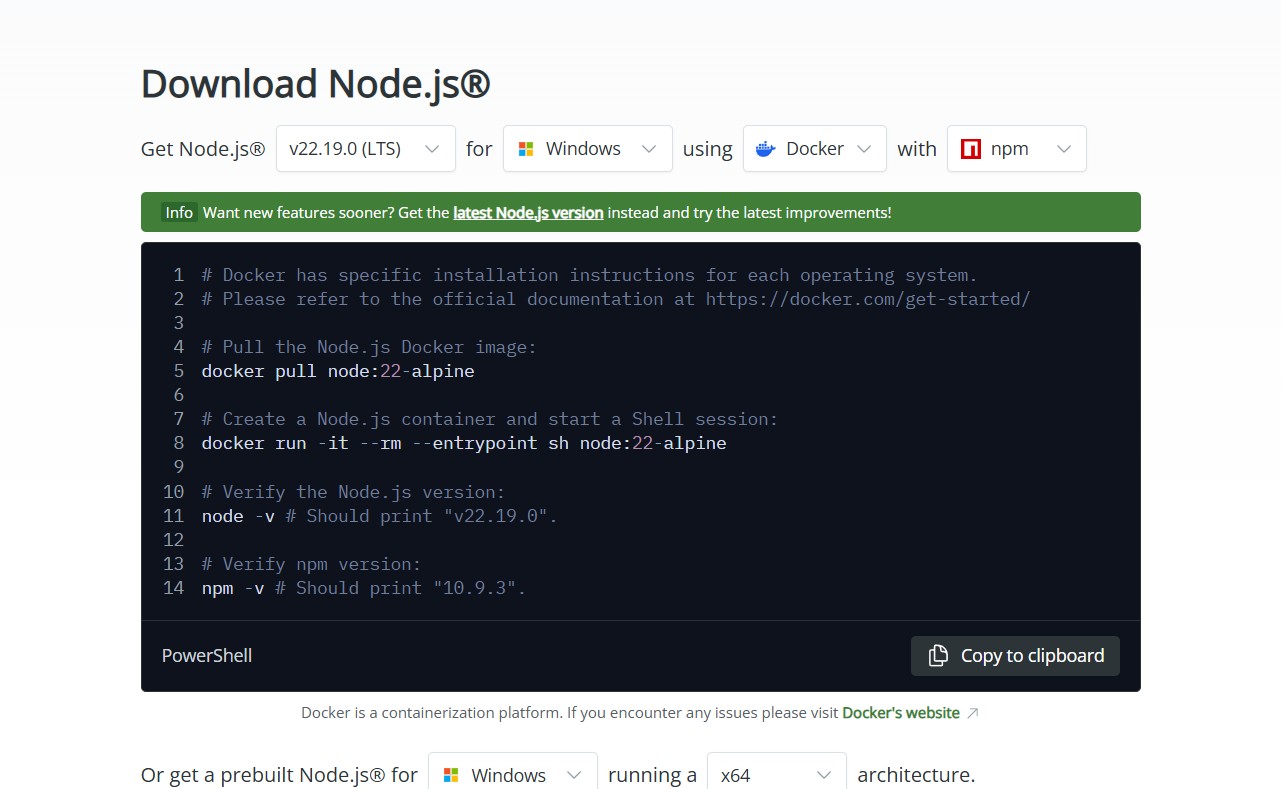
2. 安装 Git Bash
-
下载并安装,保持默认设置即可
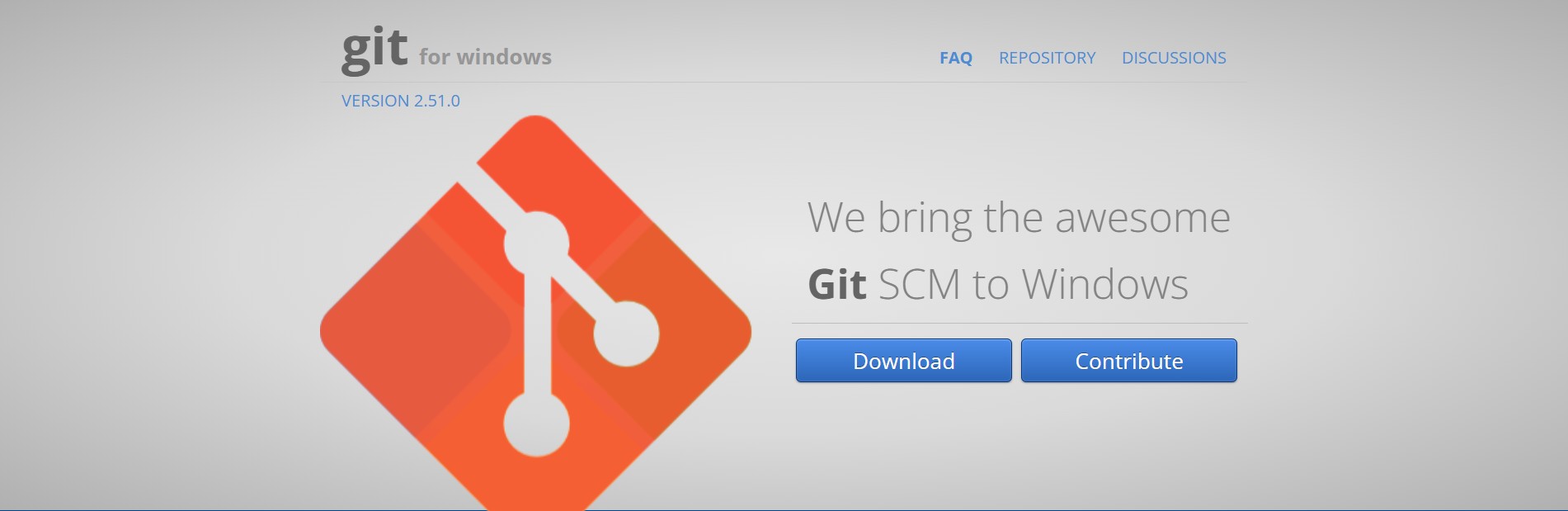
3. 安装 VS Code(此步骤可选)
-
在 Visual Studio Code 官网 下载最新版
-
安装完成后,可以在VSCode上安装Claude for VSCode的插件,但我觉得还是终端更好用。
4. 安装 Claude Code
在 PowerShell 中执行:
npm install -g @anthropic-ai/claude-code
⚠️ 注意:如果安装过程遇到网络问题,可能需要科学上网。
5. 开通 GLM-4.5 服务
-
登录 智谱AI开放平台
-
进入控制台,申请 API Key
-
保存 Key,后续配置 Claude Code 时需要使用
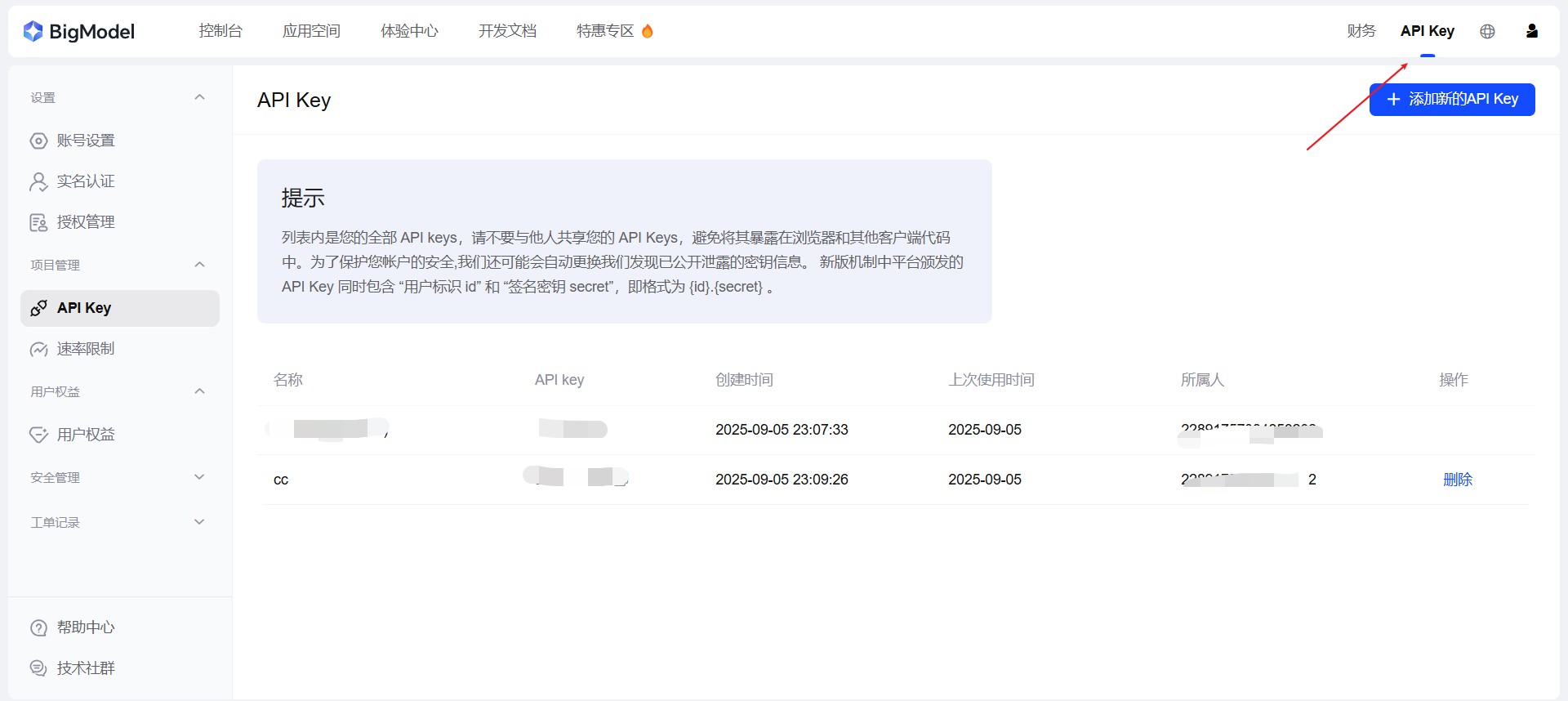
6. 配置环境变量(用户环境变量)
由于我是在 Windows 图形界面 下修改的用户环境变量,没有使用命令行,这里给出图形化配置方法:
-
在 Windows 搜索框输入「环境变量」,点击 编辑系统环境变量
-
在「用户变量」区域点击 新建,依次添加以下变量(值请替换成你自己的 API Key):
变量名:ANTHROPIC_API_KEY
变量值:sk-xxxxxxxxxxxxxxxxxxxxxx
变量名:ANTHROPIC_AUTH_TOKEN
变量值:sk-xxxxxxxxxxxxxxxxxxxxxx
变量名:ANTHROPIC_BASE_URL
变量值:https://open.bigmodel.cn/api/anthropic

7. 正式使用 Claude Code
-
可以开一个测试的目录,然后在此目录打开PowerShell,运行 claude 命令开启 claude,然后就可以开发了。
claude
进入交互模式
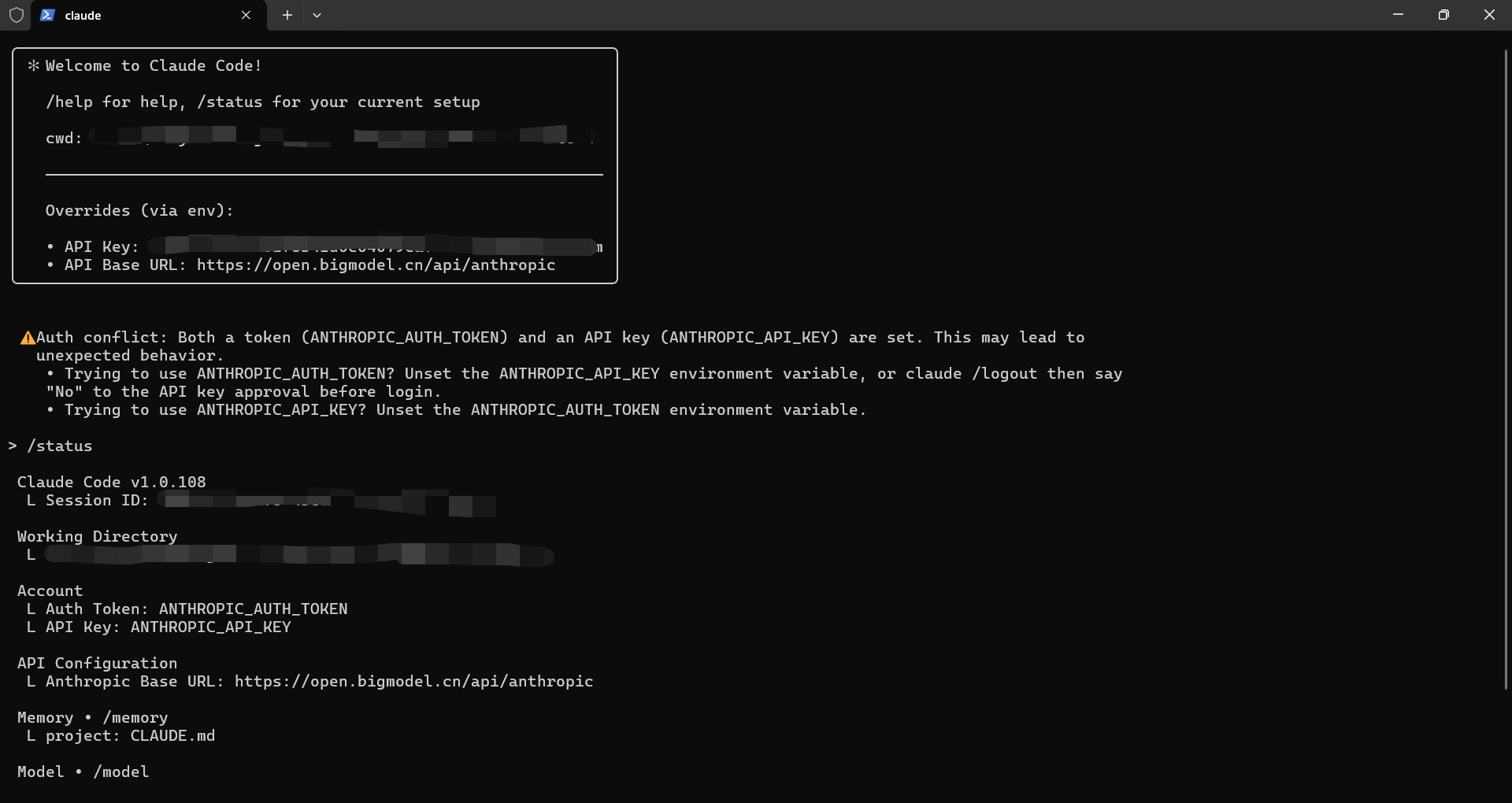
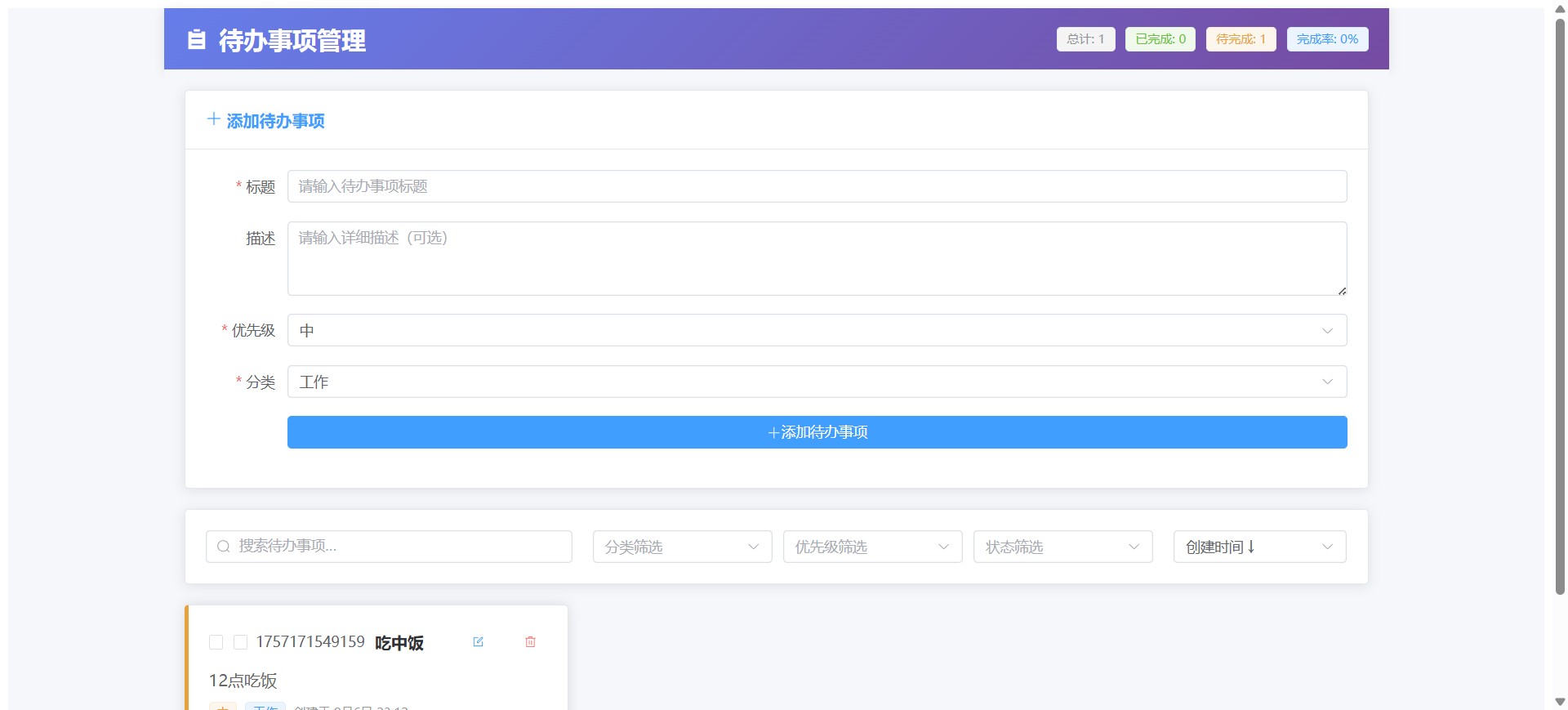
三、体验与总结
经过实际使用,Claude Code + GLM4.5 在 Windows 环境下表现如下:
✅ 兼容性良好:在 VS Code 中可以流畅运行
✅ 省钱高效:GLM4.5 效果接近 Claude 3.7,但价格优势明显
✅ 配置简单:图形化配置环境变量后,整体流程对小白也比较友好
























 1474
1474

 被折叠的 条评论
为什么被折叠?
被折叠的 条评论
为什么被折叠?








